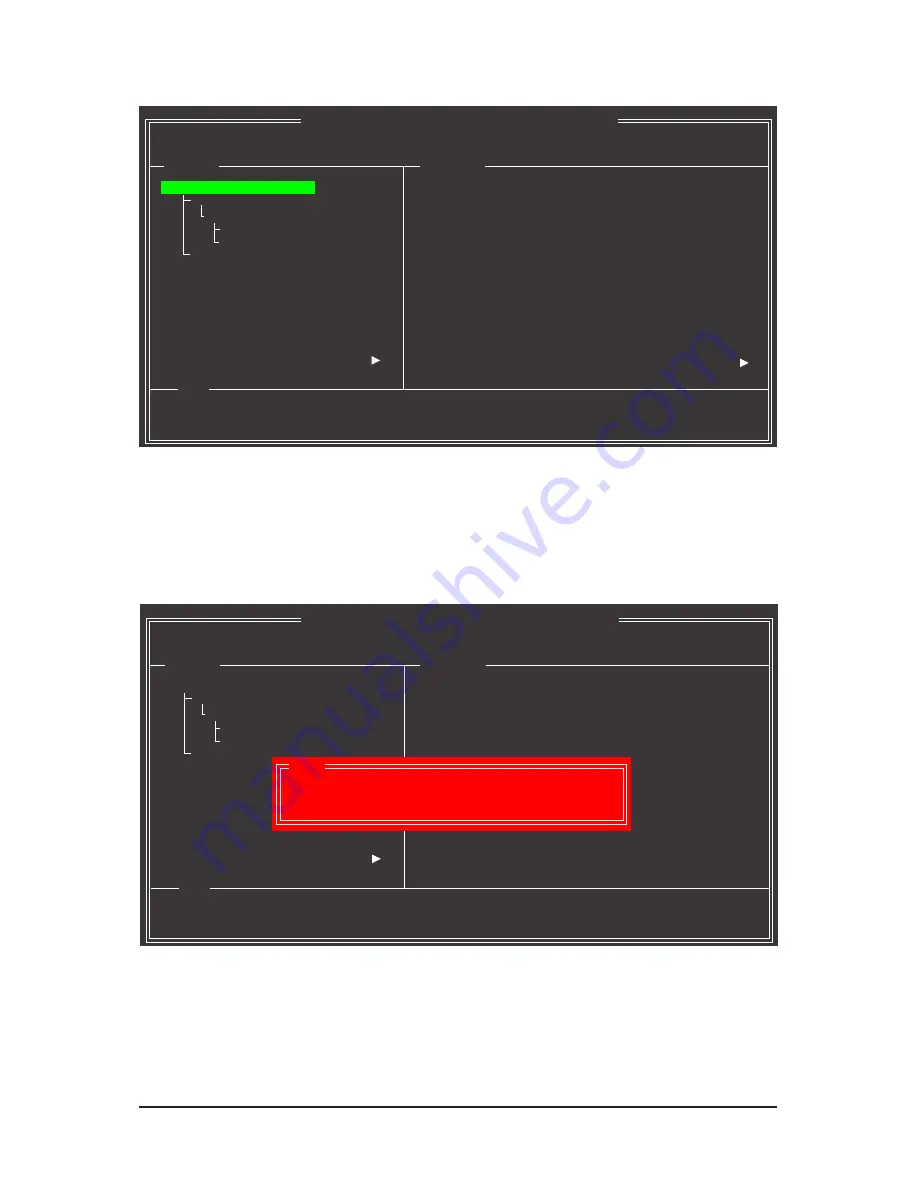
Appendix
- 104 -
Figure 6
Figure 7
When completed, you can see the new array under
Topology\Virtual Disks
(Figure 6).
Marvell BIOS Setup (c) 2009 Marvell Technology Group Ltd.
Topology
Information
Help
Vendor ID
:
1B4B
Device ID
:
91A3
Revision ID
:
B1
BIOS Version
:
1.0.0.1006
Firmware Version :
2.1.0.1314
PCIe Speed rate
:
2.56Gbps
Configure SATA as :
IDE Mode
HBA 0 : Marvell 0
Virtual Disks
VD 0: New_VD
PD 0: WDC WD800JD-22L
PD 8: WDC WD800JD-22L
Free Physical Disks
Marvell RAID on chip controller.
ENTER: Operation F10: Exit/Save ESC: Return
7. Save the Settings and Exit.
After you complete the RAID configuration and before you exit the configura
-
tion screen, be sure to press <F10> in the main screen. Press <Y> to confirm or <N> to cancel (Figure 7).
Marvell BIOS Setup (c) 2009 Marvell Technology Group Ltd.
Topology
Information
Help
Vendor ID
:
1B4B
Device ID
:
91A3
Revision ID
:
B1
BIOS Version
:
1.0.0.1006
Firmware Version :
2.1.0.1314
PCIe Speed rate
:
2.56Gbps
Configure SATA as :
IDE Mode
HBA 0 : Marvell 0
Virtual Disks
VD 0: New_VD
PD 0: WDC WD800JD-22L
PD 0: WDC WD800JD-22L
Free Physical Disks
Marvell RAID on chip controller.
ENTER: Operation F10: Exit/Save ESC: Return
Do you want to exit from Marvell BIOS Setup?
Y
es
N
o
Exit
Содержание GA-P55A-UD5
Страница 2: ...Motherboard GA P55A UD5 Oct 16 2009 Oct 16 2009 Motherboard GA P55A UD5...
Страница 34: ...34 Hardware Installation...
Страница 134: ...Appendix 134...






























